Nouveaux outils publiés

Au cours des dernières semaines, j’ai codé comme un fou. Les trois plus grands résultats de cette frénésie ont été cette nouvelle conception de blog (qui a finalement quitté WordPress et replongé dans le monde des sites statiques en utilisant Hugo), un nouveau module complémentaire Google Sheets pour la gestion des conteneurs et des actifs de Google Tag Manager, et a Intégration de Slack dans GTM Tools. Dans cet article, je présenterai rapidement les deux derniers, car j’écris un article séparé sur la refonte du site.
Intégration Slack pour www.gtmtools.com

GTM Tools est un ensemble gratuit d’outils Web permettant de gérer vos conteneurs, balises, déclencheurs et variables Google Tag Manager. Il y a un tas de choses que vous pouvez faire avec l’ensemble d’outils, et je vous invite à suivre le lien au début de ce paragraphe pour en savoir plus, ou allez simplement sur https://www.gtmtools.com/ pour commencer à utiliser l’outil.
Quoi qu’il en soit, un ajout récent, inspiré de l’idée de Jeffrey Gomez dans #measure Slack, était une intégration de Slack avec votre conteneur GTM. Concrètement, cela signifie qu’une fois l’intégration activée, un bot nommé Outils GTM entrera dans le canal de votre choix. Toutes les 15 minutes, il vérifiera s’il existe une nouvelle version publiée du conteneur dans lequel vous avez effectué l’intégration, et s’il en trouve une, il en informera le canal.

Pour activer l’intégration, vous devez accéder à une page de conteneur dans GTM Tools, puis cliquer sur le bouton Cliquez ici pour activer l’intégration lien. Une boîte de dialogue modale s’ouvre, vous demandant d’ajouter l’adresse e-mail du compte de service GTM Tools en tant que Lire user au conteneur GTM en question. Toi devoir faites-le pour que l’intégration fonctionne – GTM Tools doit être autorisé à interroger la version publiée si vous souhaitez qu’il vous informe lorsqu’une version publiée est créée.
Une fois que vous avez ajouté l’utilisateur, vous devrez cliquer sur le bouton maintenant activé Ajouter à Slack bouton, qui vous mènera au propre portail de Slack. Là, vous devrez sélectionner l’espace de travail et le canal auquel le Outils GTM bot sera ajouté.
Et puis vous êtes prêt à partir ! Vous pouvez tester l’intégration en publiant le conteneur, puis en attendant que le prochain intervalle de 15 minutes passe. Le bot vérifie le conteneur toutes les 15 minutes à l’heure, donc :00, :15, :30, :45 et ainsi de suite.
À un moment donné, j’espère développer davantage le bot, peut-être même en lui ajoutant des capacités de conversation.
Nouveau module complémentaire Google Sheets
L’une des choses pour lesquelles j’utilise l’API Google Tag Manager depuis son introduction est la documentation. Jusqu’à récemment, j’utilisais un simple script Python en ligne de commande pour générer un fichier CSV de tous les champs pertinents.
Cependant, GTM a une intégration astucieuse avec Apps Script, ce qui signifie que vous pouvez accéder à l’API Google Tag Manager à l’aide de l’éditeur de script de Google Sheets, par exemple. Et quel meilleur moyen de créer et de gérer de la documentation que des feuilles de calcul ? Eh bien, honnêtement, je suis sûr qu’il existe de nombreuses meilleures façons de le faire, mais Google Sheets s’est avéré très bien pour la plupart de mes besoins en documentation.
Quoi qu’il en soit, j’ai écrit et publié un module complémentaire Google Sheets qui vous permet de générer automatiquement de la documentation à partir de n’importe quel conteneur auquel vous avez accès. Outre la création de la documentation, vous pouvez également mise à jour en masse le champ “Notes” dans toutes vos balises, déclencheurs et variables. Alors maintenant, il n’y a plus d’excuses pour NE PAS documenter soigneusement ce que fait chaque balise, déclencheur et variable.
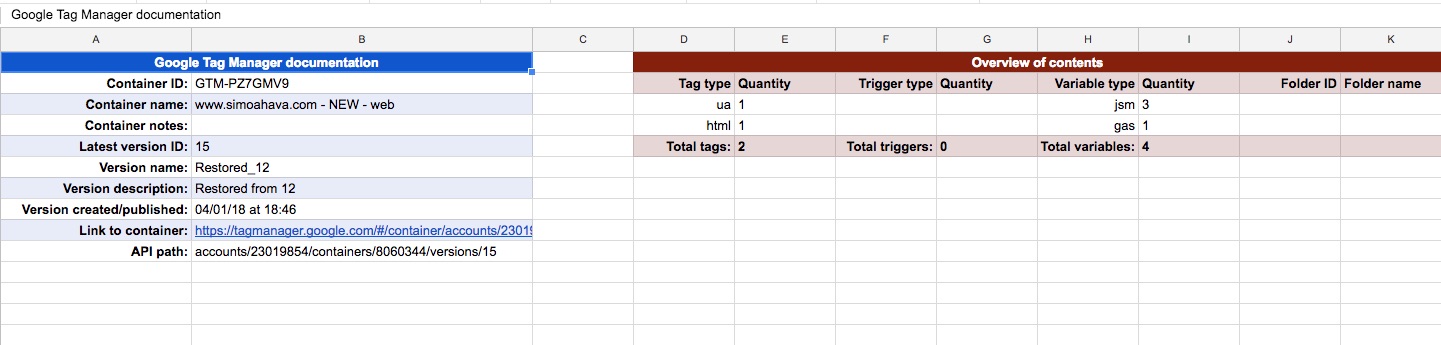
Vous pouvez tout savoir sur le module complémentaire à partir de sa page d’outils dédiée dans ce blog.
Retour?
J’aimerais vraiment avoir des commentaires sur tous mes outils, alors n’hésitez pas à me laisser un commentaire dans cet article ou dans la page des outils concernés.




